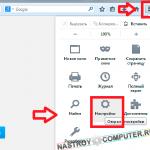Как удалить один или все контакты с айфона. Как полностью удалить контакты с айфона навсегда все разом сразу или несколько Как удалить все номера с айфона
Всем привет! Даже такая простая операция как удаление контактов из телефонного справочника на iPhone, все равно может спровоцировать некоторые вопросы и вызвать определенные затруднения. Нет, от одного-то номера избавиться достаточно легко – это можно сделать стандартными средствами телефона. Выбрал – удалил. Элементарно!
А вот если необходимо убрать все телефонные номера сразу? Или сделать выборочное удаление (например из 100 убрать 50)? Выбирать и стирать по одному – это очень долго, нудно, скучно, да и вообще быстро надоест. Есть ли решение этой проблемы? Конечно же! В этой статье я расскажу и покажу, как сделать все эти операции практически в два клика!
Заинтриговал? То ли еще будет:) Поехали!
Удаляем один контакт
Начать все-таки стоит со стандартных способов, так сказать, без премудростей. По сути, особо расписывать особо ничего не буду, приведу достаточно краткую инструкцию.
Заходим в стандартное приложение «Контакты» и выбираем любое имя.

В правом верхнем углу жмем на изменить. Прокручиваем экран до конца – нажимаем удалить.


Вот и все! Согласитесь, очень просто. Однако, если у Вас в записной книжке не малое количество телефонных номеров, и необходимо избавится от всех сразу, то читаем дальше!
Стираем все записную книгу на iPhone полностью
Целиком и полностью контакты можно удалить, произведя полный сброс () – то есть стереть весь контент и настройки. Да, «уничтожатся» не только они, но и абсолютно вся информация. Достаточно радикальный способ решения проблемы, однако имеет право на существование.
Если остальную информацию все-таки необходимо сохранить, то придется либо выбирать и «отсеивать» каждый номер телефона по отдельности (достаточно трудоемкая задача), либо воспользоваться методом описанным ниже.
Как удалить несколько контактов одновременно с iPhone?
К сожалению, стандартными способами телефона это сделать не получится (что, на мой взгляд, достаточно странно). Но у нас же в руках смартфон! А значит, можно расширить его функции при помощи специального приложения. На самом деле, программ позволяющих увеличить функционал телефонной книги (включая удаление нескольких выбранных контактов) достаточно много в . Я могу порекомендовать одну из них – Groups .
Бесплатная программа, которая позволяет делать практически все возможные операции с телефонной книгой на iPhone. Включая:
- Создание групп.
- Выбор контактов (например дубликатов) и их последующее удаление.
- Сортирует номера в телефонной книге, по различным атрибутам (компания, e-mail, адрес).
Важно! После установки Вас попросят предоставить доступ приложению к телефонной книге, естественно для корректной работы обязательно нажать «разрешить».


Хотелось бы отметить такой момент – все способы удаления контактов на айфоне, описанные в статье подходят для любой модели. Не важно, что у вас в руках – «начальные» iPhone 4(s), 5(s), 6(plus) или «продвинутый» iPhone XS. Эти операции справедливы для любого из них.
Напоследок небольшой совет, если контакты не удаляются (а точнее, сразу же появляются вновь после стирания), это означает, что у Вас включена синхронизация (сохранение резервных копий) в облачном хранилище iCloud. Что делать? Нужно просто отключить синхронизацию. Поверьте, ничего сложного в этом нет – (с картинками, блэкджеком и… всем чем полагается)!
P.S.S. Вопросы? Уточнения? Личный опыт? Смело пишите в комментарии!
Приветствую вас, уважаемый пользователь смартфона iPhone (4, 5, 6). Сегодня мы затронем простую и одновременно интересную тему, я расскажу вам – как с iPhone. Казалось, что может быть сложного в том, чтобы удалить контакты с вашего мобильного телефона iPhone (4, 5, 6)? Вы правы – ничего сложного в этом нет, но всё-таки у некоторых возникает подобный вопрос.
Существует два варианта удаления телефонных номеров из контактной книги вашего iPhone (4, 5, 6) :
- С помощью телефона . Здесь все очень просто вам не понадобится устанавливать дополнительные программы и подключать ваш iPhone к персональному компьютеру.
- С помощью программы iTunes . С помощью iTunes вы можете как добавлять контакты (синхронизировать с различными программами установленным на вашем персональном компьютере) так и удалять их с телефона. Если вам нужно удалить ВСЕ контакты с iPhone (4, 5, 6), то лучше воспользуйтесь iTunes.
Итак, переходим к вариантам удаления контактов .
С помощью телефона
Для того чтобы произвести процесс удаления контакта с вашего телефона, выполните следующие шаги :


Воспользовавшись вышеописанной инструкцией, вы сможете с лёгкостью удалить любой контакт с вашего iPhone. Ниже я расскажу как можно быстро избавиться сразу от всех контактов в вашем смартфоне.
С помощью программы iTunes
Как я уже упоминал выше, вы можете удалить все ваши контакты со смартфона, с помощью программы iTunes. Делается это очень просто :
- iTunes и с помощью USB кабеля.
- После запуска программы выберите ваше устройство в боковом меню программы (если меню не видно нажмите сочетание клавиш CTRL+S).
- Перейдите на вкладку «Информация» и поставьте галочку напротив пункта «Синхронизировать контакты с» и в предложенное поле выберите необходимую программу.
- Нажимаем кнопку “Заменить информацию».
Стандартными средствами в iOS удалять контакты можно только по одному, и найти даже эту функцию непросто. Очистить сразу всю телефонную книгу через меню устройства вообще невозможно. Мы разобрались, как удалить контакты с Айфона – вам понадобится программа iTunes или облачное хранилище iCloud. Владельцы смартфонов с джейлбрейком могут использовать и сторонние файловые менеджеры.
Через меню iPhone 4S, 5S, 6 или другой версии вы можете удалять контактные номера по одному. Восстановить удаленный контакт через телефон нельзя. Чтобы вручную стереть данные:
- Перейдите в телефонную книгу.
- Кликните на запись, которую надо убрать, появится полная карточка записи.
- В правом верхнем углу нажмите «Изменить».
- Чтобы удалить один из номеров телефона у человека, рядом с ним кликните на красный кружок – поле исчезнет.
- Чтобы полностью стереть запись, пролистайте список в самый низ и нажмите «Удалить контакт».
После подтверждения действия выбранная запись исчезнет из памяти смартфона. Вернуть ее можно только с помощью синхронизации телефонной книги с iTunes, если там предварительно была создана копия данных. Чтобы удалить несколько контактов этим способом, вам придется по-отдельности стирать каждую запись вручную.
Через iTunes
Быстро удалить все контакты с iPhone можно через синхронизацию смартфона с программой iTunes. Установите ее на компьютер, присоедините телефон к ПК кабелем. Как удалить все контакты с Айфона в iTunes:
- Слева надо найти и кликнуть на значок телефона.
- Открывайте подраздел «Сведения».
- Ставьте галочку у пункта «Синхронизировать контакты».
- Рядом в выпадающем списке выбирайте один из вариантов телефонной книги – она должна быть пустой. Если на компьютере ранее вы не сохраняли записи в Windows Contacts, установите это значение.
- Листайте до блока «Дополнения» и отмечайте «Контакты» для стирания всех данных о номерах телефонов.
- Жмите «Применить».
Начнется синхронизация, iTunes найдет телефонную книгу на iPhone и заменит ее пустой с компьютера. В результате все контакты на Айфоне будут очищены.

Если вы случайно стерли номера телефонов, в их восстановлении поможет также iTunes. Как восстановить удалённые контакты на Айфоне: запустите iTunes, присоедините телефон. В программе кликайте на значок смартфона, открывайте вкладку «Обзор» и запускайте функцию «Восстановление из копии». Укажите копию за нужную дату и ждите пару минут, все контактные данные вернутся на телефон.
В iCloud
В «облаке» Apple хранятся только те ваши данные, для которых вы выдали разрешение. Синхронизация с сервером происходит во время подзарядки устройства, подключенного к сети Wi-Fi. Перед тем, как удалить все контакты из iCloud, проверьте параметры службы: в основном меню настроек находим и жмем на iCloud, вводим логин и пароль Apple ID. Подтверждаем, что требуется объединить данные. Проверьте, чтобы пункт «Контакты» был активирован.

Если iCloud уже был правильно настроен, переходите сразу к следующему шагу. Заходите на https://www.icloud.com/ и входите в свою учетную запись. Выбирайте пункт «Контакты» – появится список записей с телефона. Выделяйте мышкой те, которые надо стереть, зажав Ctrl на клавиатуре. Выбранные строчки окрасятся в голубой цвет, а иконки людей появятся на правой части экрана. Снизу в левом углу кликайте на шестеренку, в подменю выбирайте «Удалить». Данные исчезнут из iCloud, с небольшой задержкой очистится и список на телефоне.
Полный сброс
Чтобы удалить телефонную книгу перед продажей устройства, лучше выполнить полный сброс параметров. При этом также сотрутся все фотографии и видеозаписи, смс-сообщения. В основном разделе настроек заходите в раздел «Сброс» и активируйте «Стереть контент и настройки».

Согласитесь с предупреждением, и личные данные будут удалены.
Для устройств с Jailbreak
Владельцы взломанных устройств получают чуть больше возможностей по управлению всем смартфоном. Для удаления контактных записей используйте дополнительные приложения на iPhone:
- Erase Contacts – целиком удаляет телефонную книгу, достаточно запустить утилиту и подтвердить действие.
- Файловые менеджер iFiles или iTools – в разделе «private» найдите папку «AdressBook» и удалите из нее файлы с расширением. sqlitedb.
Заключение
Очистить на iPhone телефонную книгу несложно. Удалить из нее отдельные записи быстрее всего вручную через меню устройства, несколько штук удобно убирать через iCloud. Если вы решили стереть полностью все данные, синхронизируйте гаджет с iTunes или выполните ему сброс контента. Чтобы ошибочно не потерять нужные данные, не забудьте предварительно устройства, тогда восстановить любые сведения не составит труда.
Когда иной раз аппарат покупается не у официального дистрибьютора, или же наоборот, старый айфон уступает место в вашей жизни вновь приобретённому девайсу, в таких случаях обязательно встаёт вопрос об очищении смартфона от информации, находящейся в нём. В одном случае (когда iPhone приобретён с рук) вы не горите желанием использовать то, чем оперировал предшественник, в другом — не радует перспектива оставлять в наследство свои личные данные.
А как известно, телефонные номера и данные об абонентах, которые записываются и хранятся на телефоне, являются одним из самых важных и оберегаемых элементов личной информации (после фотографий). Поэтому вопрос: как удалить контакты с iPhone — наверняка входит в топ 10 среди пользователей девайса.
И в этой статье мы внимательно изучим все возможные методы удаления контактов из записной книжки смартфона.
Девайс поддерживает несколько способов избавления от контактов горячо нами любимого iPhone 4S. Мы можем очищать память устройства, отправляя в корзину элементы по одному, а можем удалить все контакты разом.
В нашем повествовании мы изучим возможности, которые айфон 4 поддерживает, так сказать от рождения (встроенные).
Стандартное удаление по одному №1
Этот метод помогает избавиться от одного, отдельно выбранного контакта:
- Активируем приложение «Контакты» на главном экране;
- Затем выбираем ненужного абонента;
- Кликаем на иконку «Редактировать/Изменить» (верхний угол, справа);
- Скроллим в самый низ и жмем кнопку «Удалить контакт»;
- Подтверждаем выбор.
Стандартное удаление по одному №2
Есть еще один метод, когда контакты можно удалять выборочно. Для этого необходимо, чтобы контакты в вашем телефоне были синхронизированы с iCloud.
- Заходим на web интерфейс iCloud;
- Используем для входа свои Apple ID и пароль;
- Кликаем на вкладку «Контакты»;
- Выделяем претендента на удаление;
- Синхронизируем с айфоном посредством нажатия на значок «Шестерёнка» на экране внизу/слева;
- Выбираем «Обновить контакты»;

Больше ничего делать не надо. Ненужная информация в телефоне удалится на автомате.
Стандартное удаление — все одновременно №1
Обратите внимание, данный способ следует применять, только в том случае, если присутствует 100%-ная уверенность в том, что больше не планируется пользоваться этим смартфоном! Поскольку эта метода имеет конечную цель — абсолютно пустой айфон 4, без какой-либо информации (желательно, предварительно создать резервную копию).
- В «Настройках» заходим в «Основные»;
- Нажимаем подпункт «Сброс»;
- Жмем «Стереть контент и настройки» (если девайс запаролен, вводим пароль) и подтверждаем удаление.

Теперь девственно чистый iPhone 4S вновь может быть наполнен данными, которые раньше хранились в нем, только через подключение к iTunes с восстановлением из резервной копии.
Стандартное удаление — все одновременно №2
Через iTunes можно не только восстановить данные, но и оптом удалить контакты с iPhone 4S сразу. Для этого присоединяем айфон к компьютеру или ноутбуку посредством USB-шнура. Если iTunes не установлен, необходимо медиаплеера и запустить его. Подключаем айфон и ожидаем, пока он не определится в iTunes. После производим следующие манипуляции:
- Выбираем устройство, нажав на иконку с его изображением в боковом меню;
- Переходим на вкладку “Сведения / Информация”;
- Ставим галочку в поле “Синхронизировать контакты с: ”, и чуть ниже кликаем на “Все контакты”;
- Опускаемся вниз и в разделе “Дополнительно” устанавливаем галочку на “Контакты”;
- Запускаем процесс посредством “Применить” ;
- На экране обозначается предупреждающее окошко с информацией о том, что все контакты, которые находятся в iPhone 4S будут удалены. Подтверждаем действие.

Удаление контактов с iPhone с помощью iTunes
После завершения синхронизации, пустой iPhone 4S можно отключать от ПК. Цель достигнута.
Удаление контактов через грабли
Не представляю, кого и почему могут не удовлетворить описанные выше способы. Если только они покажутся кому-то излишне простыми. Для таких мегапродвинутых пользователей упомяну вкратце о двух «непростых» способах удаления контактов.
Один из них возможен исключительно при наличии установленного Jailbreak на устройстве. Пресловутая Cydia предлагает приложение под названием Erase contacts . После его установки на айфон 4, на экране появится иконка Erase contacts (стандартный значок «Контакты» перечёркнутый красным крестом). Нажав на этот значок, пользователь вмиг удаляет все телефоны и прочие данные из записной книжки.
Ну и наконец, удаление файлов из файловой системы. По-моему, просто упоминания об этой методе, более чем достаточно. Мы же помним о чем статья. Пишите комментарии и задавайте свои вопросы.
Всем привет, уважаемые читатели. Сегодня, в данной статье, я расскажу вам как можно удалить контакты с вашего айфона (4, 4s, 5, 5s, 6, 6+, 6s) несколькими способами. Не буду гадать, зачем вам удалять контакты с устройства, возможно вы купили iPhone с рук и вам нужно избавиться от данных и почистить контакты, возможно по другим причинам.
Я выделю несколько способов удалить контакты с вашего мобильного Apple гаджета:
- Удаление всех контактов сразу при помощи программы iTunes. Я думаю из названия данного раздела все понятно. Способ позволит вам удалить сразу все находящийся на вашем iPhone контакты;
- Удаление контактов с самого айфона. В этом случае удалить сразу все контакты у вам не получиться. Только по одному контакту за раз.
Все контакты через iTunes
Итак, для того чтобы удалить все имеющиеся у вас контакты с айфона, вам нудно выполнить следующие, простые, действия:
Через iPhone
При удалении контакта модель телефона не играет ни какой роли, будь-то iPhone: 4, 4s, 5, 5s, 6, 6+, 6s. Важна только версия операционной системы iOS.
Стереть любой контакт через iPhone – очень просто, вам нужно проделать следующие шаги:

Как видите, в этом нет ни чего сложного. Если у вас возникли вопросы, либо замечания относительно данного материала, то можете оставить их с помощью формы комментирования ниже.